简介:IIS(Internet Information Services)是微软提供的Web服务器软件,在托管网站和Web应用程序时可能会遇到多种错误。这些错误可能源自配置问题、权限设置不当、模块冲突或应用程序代码错误等。本文汇总了常见的IIS错误代码及其原因,并提供了解决方案,旨在帮助Web管理员确保服务的稳定运行,并通过官方文档、技术论坛和在线资源获取更多支持。同时强调了定期备份的重要性,并建议通过持续学习和实践来提高处理IIS错误的能力。
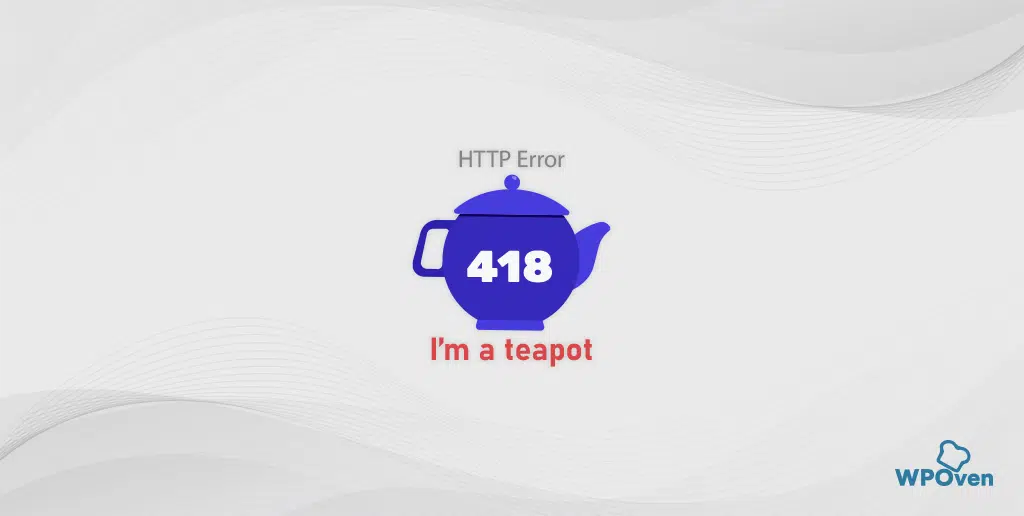
1. IIS简介及常见错误概述
在当今数字化时代,微软的Internet信息服务(IIS)扮演着关键角色,它作为Windows服务器上广泛使用的Web服务器软件,其重要性不言而喻。本章将带您简要了解IIS的基本功能,以及在部署和管理IIS时可能遇到的一些常见错误及其解决策略。
1.1 IIS的核心功能与作用
IIS 提供了一个丰富的平台,用于托管和管理网站、应用程序和服务。它支持多种Web技术,包括ASP.NET、CGI、ISAPI扩展等,并提供了扩展的安全性、可伸缩性和管理工具。
1.2 部署IIS时的常见挑战
在IIS部署过程中,最常见的挑战包括配置问题、权限设置不当、应用程序代码错误以及HTTP状态码错误。理解和识别这些错误是解决它们的关键。
1.3 本章结构概览
本章将引导读者了解IIS的基本知识,并提供有关如何解决在使用IIS时可能遇到的各种问题的实践性指导。读者将会得到一步步的解决方案和最佳实践,以优化和维护IIS服务器。接下来的章节将详细探讨这些常见错误的详细处理方法和故障排除技巧。
2. 配置问题导致的错误处理
配置问题是导致IIS错误的常见原因之一,涉及多个方面,包括配置文件解析错误、网站绑定设置不当以及请求过滤器设置不正确等。在本章节中,我们将详细介绍这些配置问题的诊断方法,以及对应的解决策略。
2.1 配置文件解析错误
2.1.1 识别配置文件错误信息
配置文件,尤其是web.config,是IIS中用于定义网站配置的关键文件。配置文件的语法错误或者不当配置,都会导致IIS服务启动失败或者运行异常。识别配置文件错误信息是解决配置问题的第一步。
错误信息通常会在IIS管理器的日志中显示,例如:
Parser Error Message: Could not load type 'MyApp.MyCustomModule'.
这条错误信息表明了一个类型加载失败的问题,提示开发者需要检查web.config文件中的自定义模块配置部分。
2.1.2 配置文件常见问题诊断
配置文件中的常见问题包括但不限于:
- 缺失或错误的设置项
- 不正确的配置节或节点
- XML格式错误,如不匹配的标签或缺少引号等
解决这些问题通常需要开发者具备一定的XML知识,并且能够理解IIS的配置结构。诊断的步骤通常包括:
- 使用文本编辑器打开web.config文件,检查是否存在明显的XML错误。
- 使用IIS的配置编辑器工具(inetmgr > Feature View > Configuration Editor)来查看和编辑web.config文件中的特定配置部分。
- 通过查看IIS的日志文件来获取更多错误详情,辅助定位问题所在。
2.2 网站绑定设置错误
2.2.1 绑定类型和端口配置
网站绑定是定义一个网站的网络地址和端口配置,如果设置不当,会导致网站无法正常访问。
- 绑定类型包括http、https、ftp等。
- 每个网站都需要绑定到一个唯一的IP地址/端口组合。
常见的绑定错误包括:
- 绑定到已由其他服务使用的端口。
- 绑定的IP地址和实际服务器的IP地址不匹配。
2.2.2 网站名称和IP地址冲突
当两个网站配置了相同的IP地址和端口时,就会发生冲突。这种情况下,IIS只会加载其中一个网站配置,而另一个网站将无法访问。
解决冲突的方法:
- 打开IIS管理器(inetmgr),浏览到“网站”区域。
- 选择有问题的网站,点击“编辑绑定”。
- 检查并确保每个网站都有一个唯一的绑定设置,如果需要可以修改端口号或添加新的IP地址。
2.3 请求过滤器设置不当
2.3.1 请求过滤器规则详解
请求过滤器可以防止恶意用户通过IIS服务器对Web应用程序进行未授权的访问或攻击。配置不当可能会导致合法请求被错误地阻止。
过滤器规则覆盖以下几个方面:
- 允许或拒绝特定类型的请求,如HTTP动词(GET、POST等)。
- 拒绝请求的大小、内容长度、查询字符串等。
- 阻止文件名扩展名、服务器变量等。
2.3.2 过滤器错误的排查和修复
排查请求过滤器错误,可以通过查看IIS日志来确定是否有请求被过滤器拒绝,并记录相应的拒绝信息。
修复步骤:
- 访问IIS管理器,并选择“请求过滤”功能。
- 查看并分析所有规则,确认是否有规则过于严格,导致合法请求被误拒。
- 根据实际情况修改或删除不必要的规则,或调整规则的优先级。
- 测试修改后的配置是否解决了问题。
配置错误总结
配置错误是IIS服务器中最常见的问题之一。通过细致地识别和诊断配置文件、网站绑定以及请求过滤器的问题,并采取相应的修复措施,可以有效地避免这些错误的发生,确保Web应用程序的稳定性和安全性。在实际操作过程中,开发者和管理员应当仔细检查配置文件的语法和逻辑,同时保持对IIS日志的关注,及时发现并解决潜在的配置问题。
3. 权限设置不当的错误处理
权限设置不当是IIS服务器常见错误的源头之一。错误的权限设置可能导致网站无法访问、应用程序无法执行或数据泄露等严重问题。本章节将探讨如何正确设置文件系统权限、配置应用程序池身份以及排查和修复安全认证故障。
3.1 文件系统权限问题
3.1.1 文件和目录权限的检查
在Windows操作系统中,权限设置是通过访问控制列表(ACL)来管理的,它规定了用户和组对文件和目录的访问权限。正确检查和设置文件系统权限是避免安全漏洞和确保应用程序正常运行的关键步骤。
要检查文件系统权限,可以按照以下步骤操作:
- 右键点击文件或目录,选择“属性”。
- 在“安全性”选项卡中,查看当前的用户和组权限设置。
- 检查是否有不必要的用户或组被赋予了写入、修改或完全控制权限。
3.1.2 权限配置不当的纠正方法
如果发现权限配置不当,需要及时纠正以避免潜在风险。以下是纠正方法:
- 确保所有敏感目录(如
C:\inetpub\wwwroot)仅对必要的用户和组开放写入权限。 - 应用程序运行的用户账户应有执行和读取权限,但不应有写入权限,除非绝对必要。
- 对于不需要匿名访问的资源,可以禁用“Everyone”组的权限。
下面是一个PowerShell脚本示例,用于为特定目录设置权限:
$directoryPath = "C:\inetpub\wwwroot"
$identity = "IIS_IUSRS"
$accessRights = [System.Security.AccessControl.FileSystemRights]::ReadAndExecute
$inherited = [System.Security.AccessControl.InheritanceFlags]::ContainerInherit -bor [System.Security.AccessControl.InheritanceFlags]::ObjectInherit
$propagation = [System.Security.AccessControl.PropagationFlags]::None
$accessControlType = [System.Security.AccessControl.AccessControlType]::Allow
$accessRule = New-Object System.Security.AccessControl.FileSystemAccessRule($identity,$accessRights,$inherited,$propagation,$accessControlType)
$ACL = Get-Acl $directoryPath
$ACL.SetAccessRule($accessRule)
Set-Acl -Path $directoryPath -AclObject $ACL
在上述代码中,为 C:\inetpub\wwwroot 目录添加了 IIS_IUSRS 用户组的读取和执行权限。运行此脚本前,请确保您拥有管理员权限。
3.2 应用程序池身份配置
3.2.1 身份配置错误的影响
应用程序池身份是运行IIS应用程序池的Windows用户账户。错误配置应用程序池身份会导致权限问题、无法访问资源或安全漏洞。
常见影响包括:
- 如果身份配置为低权限用户,则应用程序可能无法访问网络资源或数据库。
- 如果身份配置为具有高权限的用户,该应用程序可能受到攻击,导致整个服务器受到威胁。
3.2.2 正确设置应用程序池身份
为避免身份配置错误带来的问题,应遵循以下最佳实践:
- 创建专用的Windows用户账户,专门用于运行应用程序池。
- 设置适当的权限,确保应用程序池用户仅拥有必需的访问权限。
- 避免使用“Network Service”或“Local System”账户,除非这些账户确实需要执行高权限操作。
下面的示例展示了如何在IIS管理控制台中设置应用程序池身份:
- 打开IIS管理器。
- 在“连接”窗格中,点击“应用程序池”。
- 选择需要配置的应用程序池,右键点击并选择“基本设置”。
- 在“应用程序池身份”部分,点击“设置”按钮。
- 输入或选择一个专用的用户账户,并设置密码。
3.3 安全认证故障排除
3.3.1 认证方式和安全要求
IIS支持多种认证方式,包括基本认证、匿名认证、Windows集成认证、摘要认证和客户端证书映射认证等。每种认证方式都有其特定的安全要求和潜在的配置错误风险。
3.3.2 常见认证错误的修复步骤
下面列举了常见认证错误及其修复步骤:
- 无法通过基本认证 :检查“启用基本认证”选项是否已启用,并确保用户凭据是有效的。
- 匿名认证不工作 :确认“匿名认证”选项已启用,并且应用程序池身份配置了正确的匿名用户。
- Windows集成认证问题 :如果认证失败,请检查“启用Windows认证”是否设置,同时确认服务器和客户端的域设置是否正确。
对于集成认证的问题排查,可以参考以下mermaid流程图:
graph TD
A[开始] --> B{是否启用Windows认证?}
B -- 是 --> C{域名/用户凭证是否正确?}
C -- 是 --> D[检查服务器域设置]
D --> E[认证成功]
B -- 否 --> F[启用Windows认证]
F --> C
B -- 无法验证 --> G[检查认证配置]
G --> E
在上述流程图中,针对Windows集成认证的错误排查顺序被清晰地描述。如果认证不成功,应该按照图中的步骤进行检查和修复。
小结
通过本章节的介绍,我们了解了如何检查和修正文件系统权限、配置应用程序池身份以及排除安全认证故障。正确的权限设置是确保IIS服务器安全稳定运行的基础。在接下来的章节中,我们将深入了解如何通过代码调试、日志分析和组件版本兼容性处理应用程序代码错误。
4. 应用程序代码错误的排查
4.1 代码错误的分类
4.1.1 解析常见的代码错误类型
在Web应用中,代码错误往往是最直接导致问题的因素。常见的代码错误类型包括语法错误、逻辑错误、运行时错误以及资源管理错误等。
- 语法错误 :开发人员经常面临的错误,例如缺少分号、括号不匹配等。这类错误通常在代码编译阶段就能被发现。
- 逻辑错误 :程序的语法正确,但逻辑上有缺陷,导致程序运行的结果与预期不符。这可能是算法设计错误,或者条件判断不准确造成的。
- 运行时错误 :代码在运行时因为特定条件触发的错误,如除以零、数组越界等。
- 资源管理错误 :包括内存泄漏、文件句柄未关闭等问题,这类错误可能不会立即导致程序崩溃,但长时间运行后会严重影响性能。
4.1.2 代码错误与服务器错误日志
服务器的错误日志是跟踪代码错误的重要工具。通过分析错误日志,我们可以获得错误发生的时间、类型和具体位置。IIS提供了详细的错误日志记录功能,可以帮助开发者迅速定位代码问题。
在错误日志中,我们通常会看到HTTP状态码、错误类型、发生错误的文件路径等信息。例如,404错误通常表示请求的资源未找到;500错误则提示服务器遇到了意料之外的情况,不能完成请求。
graph TD
A[开始排查代码错误] --> B[检查错误日志]
B --> C[获取错误类型]
C --> D[定位代码位置]
D --> E[代码审查与修复]
E --> F[测试修复结果]
F --> G{错误是否解决?}
G -- 是 --> H[结束排查]
G -- 否 --> B[重新检查错误日志]
4.2 错误处理和调试技术
4.2.1 使用调试工具进行代码调试
调试是开发过程中不可或缺的一部分,它帮助开发者理解代码执行流程并找出问题所在。在IIS环境下,可以使用Visual Studio等集成开发环境自带的调试器。
下面是一个使用Visual Studio进行调试的简单示例:
// C# 示例代码
using System;
using System.Web;
using System.Web.UI;
public partial class ErrorHandling : Page
{
protected void Page_Load(object sender, EventArgs e)
{
try
{
// 模拟一个可能会引发异常的操作
int result = 5 / 0;
}
catch (Exception ex)
{
// 记录错误信息到日志
LogError(ex.Message);
}
}
private void LogError(string message)
{
// 实现错误日志记录的逻辑
}
}
在上述代码中, try-catch 块用于捕获潜在的运行时错误。当除以零的异常被触发时,错误信息会被记录。
4.2.2 错误处理的最佳实践
在错误处理方面,有一些最佳实践值得遵循:
- 统一异常处理 :创建一个全局的异常处理器来处理应用程序中所有未捕获的异常,这有助于保证程序的健壮性。
- 记录详细的错误日志 :确保记录足够的错误信息,包括堆栈跟踪、环境信息等,以便于后续分析。
- 避免向用户暴露内部错误信息 :防止敏感信息泄露,对于最终用户,应提供友好的错误提示,而不要直接显示技术错误信息。
- 资源管理 :始终确保资源如数据库连接、文件句柄等在使用后得到正确释放。
4.3 第三方组件和库的兼容性
4.3.1 确认第三方组件版本兼容性
Web应用常常依赖于第三方组件和库来提供特定的功能。确保这些组件与你的应用程序环境兼容是非常重要的。以下是一些检查组件兼容性的步骤:
- 检查文档 :首先查看组件的官方文档,确认其对当前运行环境的支持。
- 测试环境 :在开发环境中安装和测试组件,观察是否有任何不兼容的表现。
- 依赖关系检查 :确认组件所依赖的其他库或框架也与当前环境兼容。
4.3.2 应对组件更新导致的问题
第三方组件的更新可能带来新的特性或改进,同时也可能引入新的问题。应对组件更新导致的问题,可以遵循以下步骤:
- 审查更新日志 :了解更新的内容,特别是变更和已知问题部分。
- 逐步更新 :不要一次性更新所有组件,应分批次更新,并对每个组件更新后的应用程序进行测试。
- 回滚计划 :如果新版本引入了严重问题,需要有一个明确的回滚计划,以迅速恢复到稳定版本。
flowchart LR
A[开始更新第三方组件] --> B[检查组件版本兼容性]
B --> C[在测试环境中安装新版本]
C --> D[运行测试用例]
D --> E{测试是否通过?}
E -- 是 --> F[在生产环境中部署新版本]
E -- 否 --> G[回滚至旧版本并通知组件提供方]
F --> H[监控新版本的表现]
H --> I{是否有问题?}
I -- 是 --> J[回滚并记录问题]
I -- 否 --> K[确认新版本无问题,更新完成]
通过上述步骤,可以有效管理第三方组件的版本更新,并降低因不兼容导致的风险。
5. HTTP状态码错误详解与解决方案
HTTP状态码是用来指示HTTP请求是否成功完成的一种机制。它们为客户端和服务器之间的通信提供了额外的信息。了解和处理这些错误对于确保网站正常运行至关重要。下面将详细介绍一些常见的HTTP状态码错误,以及它们的解决方案。
5.1 400错误系列
5.1.1 错误请求(400)的识别和处理
HTTP状态码400代表客户端发送的请求有语法错误。这通常发生在客户端发送的HTTP请求格式不正确时。
- 识别: 当浏览器或客户端收到400状态码,它通常会显示一个错误消息,如:”Bad Request”。
- 处理: 要解决这个问题,首先检查客户端请求的URL,确保所有的参数都是正确的,特别是对于POST请求,检查发送的数据是否符合服务器所期待的格式。
# 使用curl进行调试
curl -v http://example.com --data "param=value"
5.1.2 请求实体过大(413)的解决方法
HTTP状态码413指的是请求实体过大,服务器拒绝处理请求,因为请求的实体超过了服务器定义的限制。
- 解决方法: 检查POST请求的body大小是否超过了服务器设定的限制。如果是上传文件,尝试减小文件大小,或者查看服务器配置,增加upload_max_filesize参数。
# 在php.ini中增加上传文件大小限制
upload_max_filesize = 10M
post_max_size = 10M
5.2 401 Unauthorized错误
5.2.1 认证失败的常见原因分析
HTTP状态码401表示认证失败,客户端请求需要进行身份验证。这通常发生在请求需要身份验证但未能提供时。
- 原因: 这可能是由于密码错误、用户名错误、或者客户端没有提供认证信息。
- 解决方案: 确保客户端提供正确的认证信息,例如用户名和密码。
5.2.2 正确配置认证机制的策略
为了避免401错误,需要正确配置认证机制。
- 策略: 在IIS中,可以设置匿名认证、基本认证、摘要认证、Windows认证和集成Windows认证等。确保选择了正确的认证类型,并且客户端支持这些认证方式。
5.3 403 Forbidden错误
5.3.1 权限不足的错误解释
HTTP状态码403表示服务器理解请求但拒绝执行。这通常是因为服务器上的文件或目录权限设置不当导致。
- 错误解释: 403错误通常在服务器的访问控制列表(ACL)不允许特定用户或用户组访问资源时发生。
- 解决步骤: 检查相关文件或目录的权限设置,确保Web服务器进程(如IIS的Application Pool Identity)有足够的权限访问这些资源。
5.4 404 Not Found错误
5.4.1 资源不存在的检查方法
HTTP状态码404表示服务器找不到请求的资源。这是Web开发中最常见的错误之一。
- 检查方法: 仔细检查请求的URL,确认资源是否已被删除、移动或从未存在。使用服务器上的日志文件来追踪404错误发生的页面。
5.4.2 动态资源生成和静态资源管理
动态资源生成错误经常导致404错误,特别是对于使用CMS或电子商务平台的情况。
- 动态资源: 确保动态生成的URL正确无误,并且服务器上有对应的处理逻辑。
- 静态资源: 对于静态文件,比如图片、CSS和JavaScript文件,确保它们都位于服务器上,并且路径没有错误。
5.5 405 Method Not Allowed错误
5.5.1 不允许的方法错误解释
HTTP状态码405表示服务器已经理解请求,但是拒绝执行它。
- 错误解释: 405错误通常发生在客户端尝试使用了服务器不支持的HTTP方法。
- 配置: 检查服务器配置,确保已启用并正确配置了允许的HTTP方法。
5.5.2 HTTP方法配置的最佳实践
正确的HTTP方法配置能够帮助防止405错误。
- 最佳实践: 使用GET获取资源,使用POST提交数据,使用PUT更新资源,使用DELETE删除资源。确保服务器配置支持这些标准方法。
5.6 500 Internal Server Error
5.6.1 内部服务器错误的诊断步骤
HTTP状态码500代表服务器遇到了意外情况,使其无法完成对请求的处理。
- 诊断步骤: 检查服务器错误日志,它通常包含了关于错误的详细信息。在IIS中,查看事件查看器(Event Viewer)可以找到相关的错误信息。
5.6.2 常见的内部服务器错误排查
内部服务器错误可能由多种原因引起,例如代码中的错误、服务器配置问题或资源不足。
- 排查: 按照错误日志中的提示,检查相关的代码和配置文件。如果是代码问题,使用调试工具逐步检查代码执行流程。如果是配置问题,根据提示进行相应的修改。
5.7 502 Bad Gateway错误
5.7.1 网关错误的分析和排查
HTTP状态码502表示作为网关或代理工作的服务器从上游服务器接收到无效响应。
- 分析和排查: 这通常发生在负载均衡器或代理服务器上。检查上游服务器是否响应正常,以及代理服务器配置是否正确。
5.7.2 修复网络连接和代理设置
修复网络连接和代理设置有助于解决502错误。
- 修复方法: 重新配置代理服务器,确保它正确地将请求转发到上游服务器。检查网络连接,确保没有网络超时或阻塞。
5.8 503 Service Unavailable错误
5.8.1 服务器负载过高的原因与对策
HTTP状态码503表示服务器目前无法使用(由于超载或停机维护)。通常这只是暂时状态。
- 原因与对策: 检查服务器的资源使用情况,如CPU、内存和磁盘I/O。使用负载均衡器来分散请求负载,并考虑增加更多的服务器资源。
5.8.2 优化服务器资源分配和扩展
优化服务器资源分配和扩展能够减少503错误的发生。
- 优化和扩展: 使用缓存减少对服务器的请求压力,优化数据库查询以提升性能,根据需要升级硬件或扩展云资源。
5.9 ISAPI/CGI扩展错误
5.9.1 扩展加载失败的常见原因
ISAPI(Internet Server Application Program Interface)和CGI(Common Gateway Interface)是使IIS能够执行脚本和应用程序的扩展。
- 常见原因: 扩展加载失败可能是由于权限设置不当,或是扩展自身存在问题。检查权限和日志文件来确定问题所在。
5.9.2 安装和配置扩展的技术细节
安装和配置扩展需要关注多个细节。
- 技术细节: 确保安装了正确的扩展文件,并且安装路径、权限设置和注册表设置与IIS兼容。阅读官方文档,了解特定扩展的配置要求。
5.10 SSL证书错误
5.10.1 证书错误的诊断与分类
SSL证书错误可能包括不匹配的主机名、证书过期或证书由不可信的认证机构颁发。
- 诊断与分类: 根据错误消息的内容,确定问题所在。使用命令行工具如OpenSSL检查证书的有效性。
5.10.2 解决SSL证书问题的方法
解决SSL证书问题有助于保障用户数据的安全。
- 方法: 更新证书、安装正确的根证书、在IIS中配置正确的绑定。确保证书配置正确,避免浏览器警告。
5.11 IIS管理工具的使用
5.11.1 管理控制台的配置和使用
IIS管理控制台是管理IIS服务器的强大工具。
- 配置和使用: 使用它来设置网站、应用程序池和SSL证书。理解其用户界面可以帮助有效地管理服务器。
5.11.2 事件查看器和应用程序日志分析
事件查看器和应用程序日志提供了服务器上发生事件的详细信息。
- 分析: 通过查看IIS日志文件和事件查看器,可以识别问题的根本原因。这有助于快速定位和解决IIS错误。
5.12 服务器的备份与维护
5.12.1 重要性与备份策略的制定
定期备份是维护服务器健康的关键环节。
- 重要性与策略: 制定一个备份策略,定期备份网站文件和数据库。使用IIS的备份功能来保护服务器配置。
5.12.2 定期维护的最佳实践和注意事项
进行定期维护有助于服务器长期稳定运行。
- 最佳实践和注意事项: 清理临时文件,更新系统和应用程序,确保服务器的安全性。使用计划任务自动化这些维护任务。
通过以上章节的分析,我们了解到针对HTTP状态码错误的解决方案,涵盖了从识别、诊断到修复的整个过程。理解并应用这些知识能够提高网站的可用性,并减少因错误导致的用户流失。在下一章,我们将深入探讨性能优化技巧,进一步提升IIS服务器的表现。
简介:IIS(Internet Information Services)是微软提供的Web服务器软件,在托管网站和Web应用程序时可能会遇到多种错误。这些错误可能源自配置问题、权限设置不当、模块冲突或应用程序代码错误等。本文汇总了常见的IIS错误代码及其原因,并提供了解决方案,旨在帮助Web管理员确保服务的稳定运行,并通过官方文档、技术论坛和在线资源获取更多支持。同时强调了定期备份的重要性,并建议通过持续学习和实践来提高处理IIS错误的能力。
























 1028
1028

 被折叠的 条评论
为什么被折叠?
被折叠的 条评论
为什么被折叠?








